docker的安装和简单使用(ubuntu环境)
环境准备
这里用的是linux的环境,如果没有云服务器的话,就是用虚拟环境吧。
虚拟环境的安装参考:vmware17的安装 linux镜像的安装
docker安装
我使用的是ubuntu,使用以下命令:
更新本地软件包索引
sudo apt update批量安装基础工具包
sudo apt-get install apt-transport-https ca-certificates curl software-properties-common lrzsz -y添加从阿里云镜像站下载 Docker的GPG密钥
sudo curl -fsSL https://mirrors.aliyun.com/docker-ce/linux/ubuntu/gpg | sudo apt-key add -将阿里云的 Docker CE 官方镜像仓库添加到系统的 APT 软件源列表
sudo add-apt-repository "deb [arch=amd64] https://mirrors.aliyun.com/docker-ce/linux/ubuntu $(lsb_release -cs) stable"更新本地软件包索引
sudo apt update安装docker-ce
sudo apt-get install docker-ce -ydocker使用
查看docker版本
docker version配置docker镜像源
在/etc/docker下创建daemon.json文件
cd /etc/docker
touch deamon.josn
vim deamon.josn在文件中输入如下内容:
{"registry-mirrors": ["https://xxxx.mirror.aliyuncs.com"]
}注意文件中的地址是阿里云的docker镜像源,每个人的都不一样,按照实际填写。你也可以换成其他的镜像源。
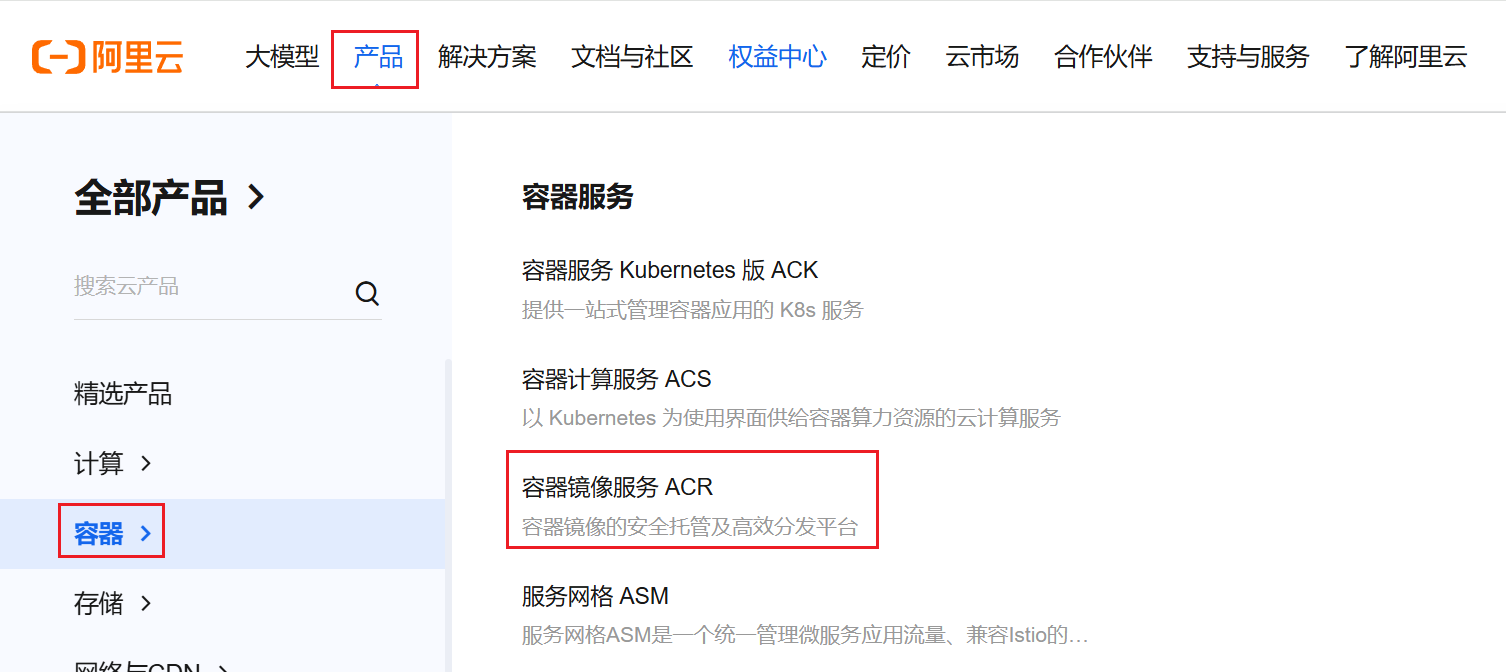
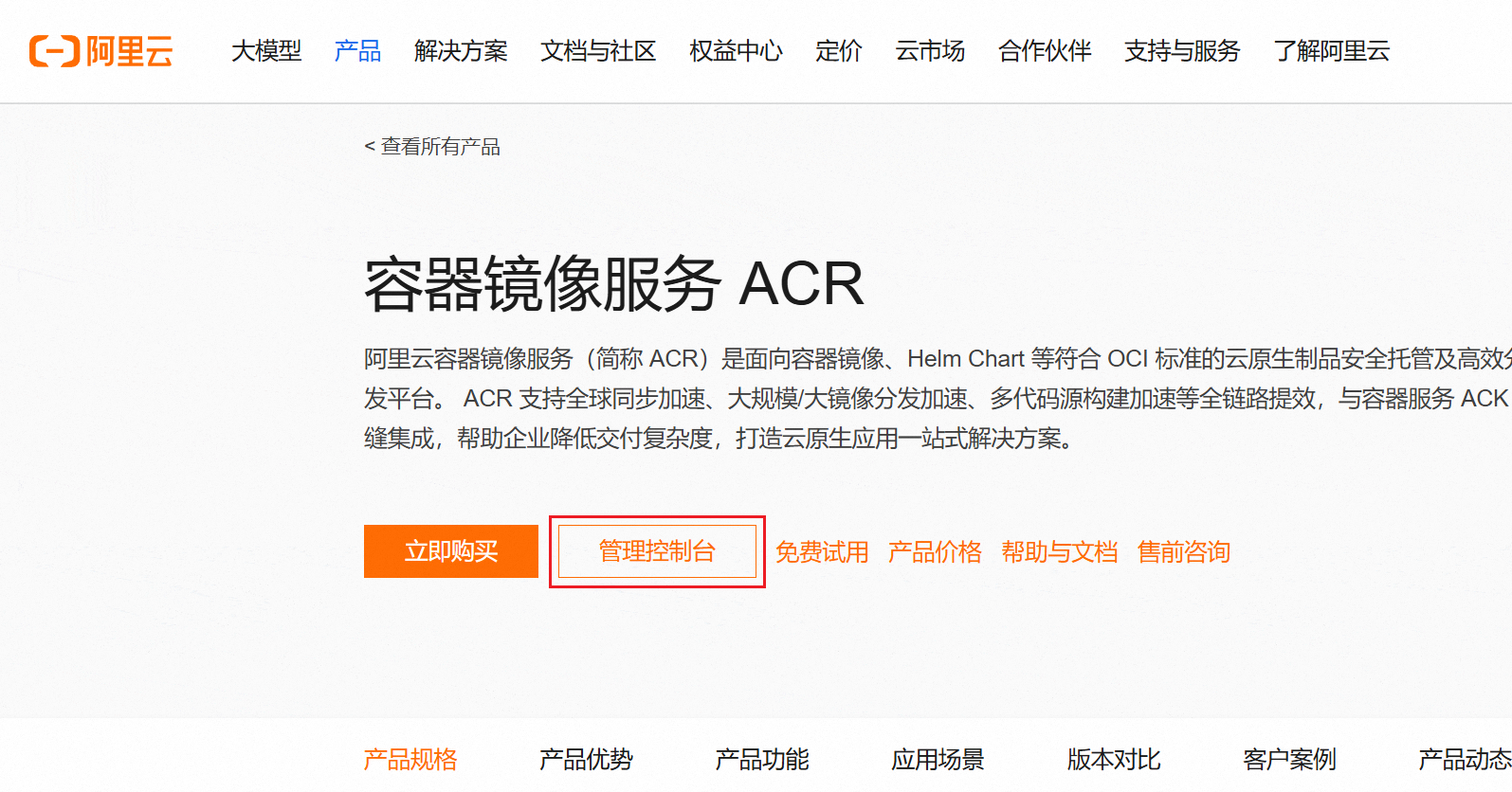
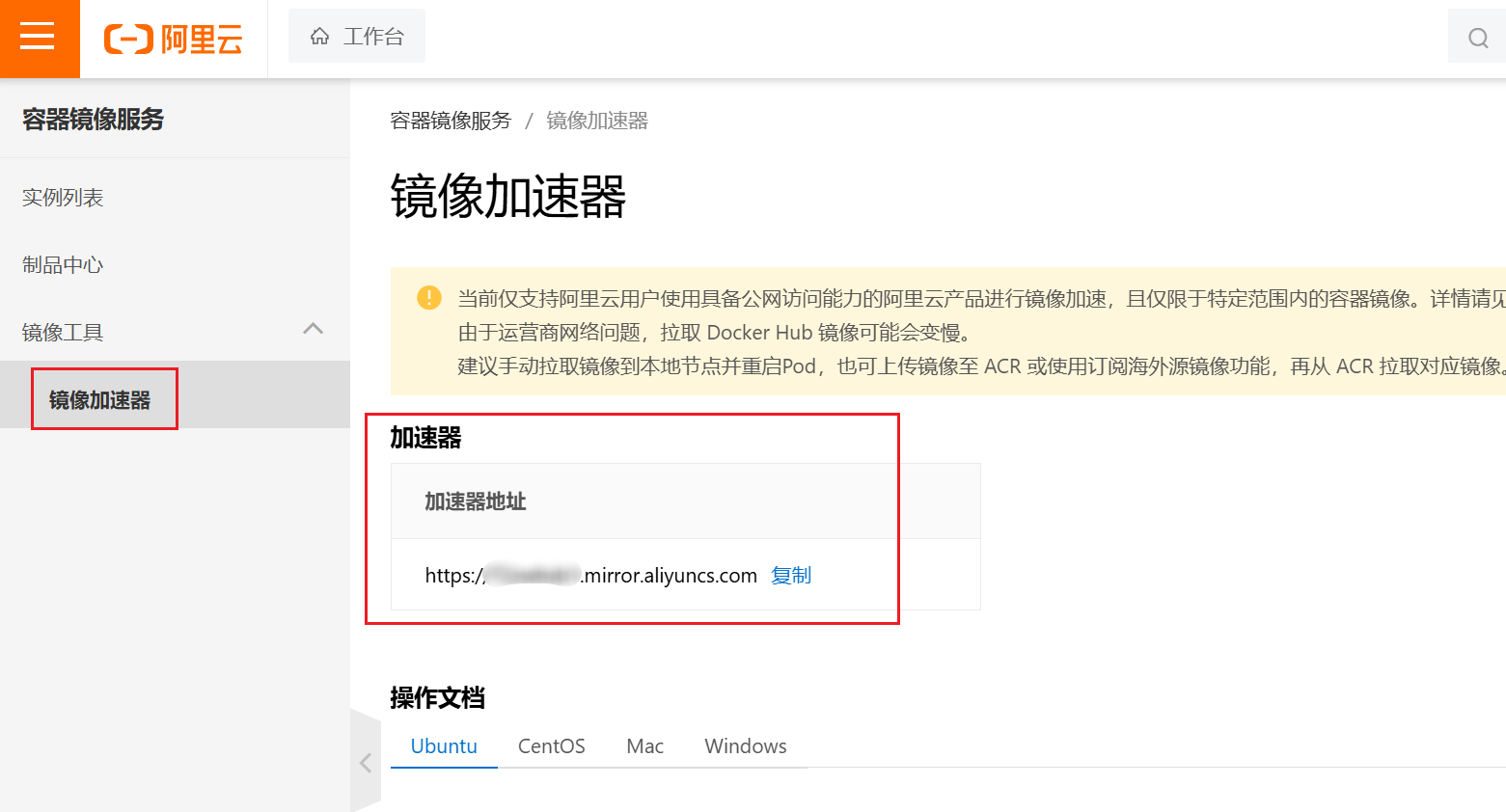
文件配置好后,重启docker服务
systemctl daemon-reload
systemctl restart dockerdocker常用命令
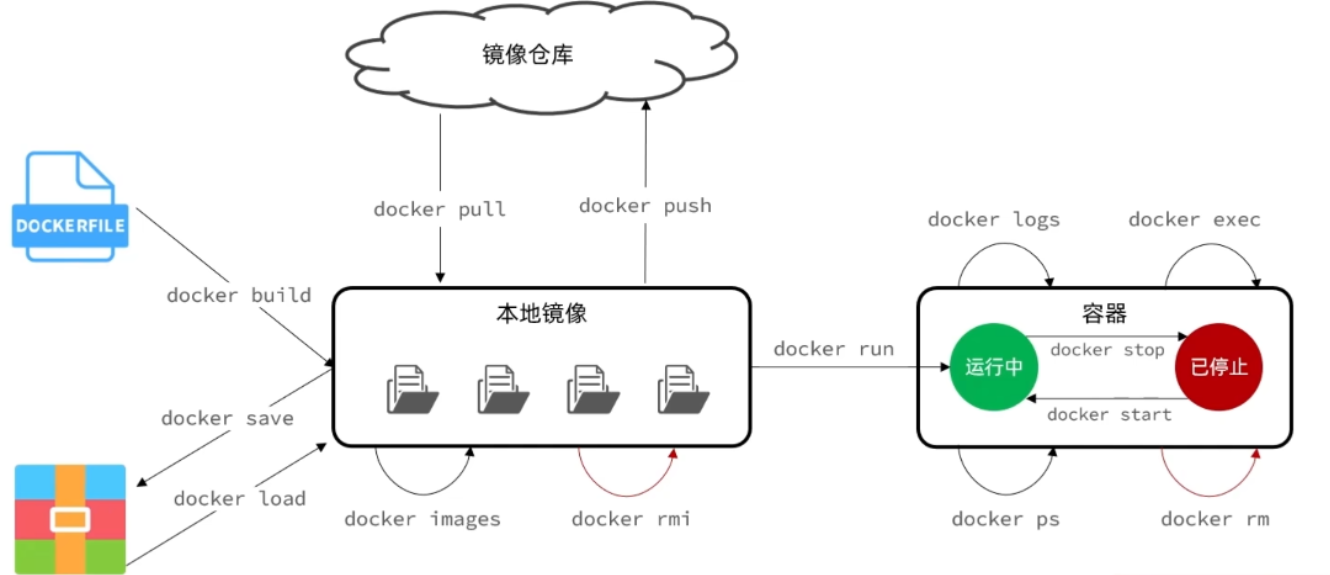
systemctl start docker # 启动docker
systemctl stop docker # 停止docker
systemctl restart docker # 重启docker
systemctl enable docker # 设置开机自启动镜像相关
查看本地镜像
docker images删除镜像
docker rmi -f 镜像名/镜像ID拉取镜像
docker pull 镜像名[:tag]运行镜像
docker run -d \ # -d 后台运行--name 容器名 \ # --name 指定要创建的容器叫什么-p 80:80 \ # -p 端口映射 宿主机port:容器内port-e ENV_NAME=test \ # -e 设置环境变量-v /dir:/dir \ # -v 挂载数据卷 宿主机目录:容器内目录-u root \ # -u 指定运行的身份--network xxx \ # --network 加入自定义的网络镜像名[:tag] # 不指定tag默认latest创建镜像
自己创建docker镜像需要先准备好dockerfile。dockerfile详细的语法细节参考官方文档:Dockerfile reference
常见指令示例:
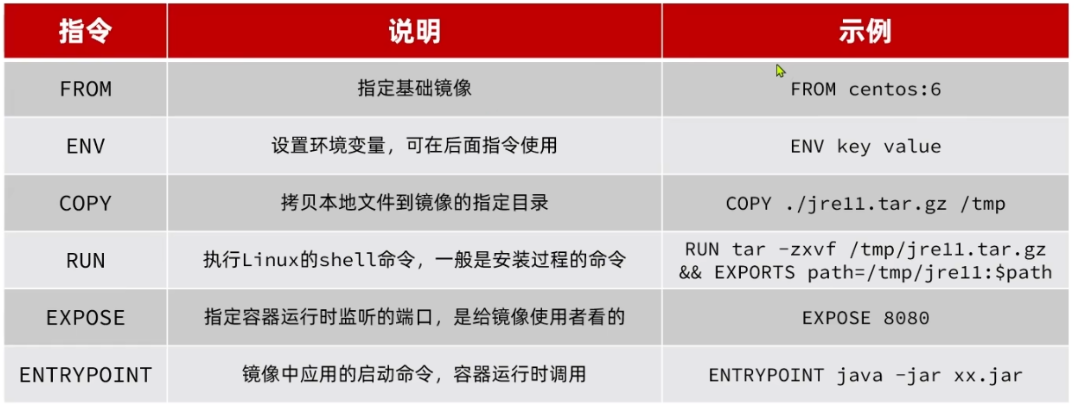
在dockerfile所在目录执行命令创建镜像
docker build -t 镜像名:标签 .容器相关
查看容器
docker ps # 查看运行中的容器
docker ps -a # 查看全部的容器关闭容器
docker stop 容器名/容器ID启动容器
docker start 容器名/容器ID删除容器
docker rm -f 容器名/容器ID查看容器信息
docker inspect 容器名/容器ID查看容器日志
docker logs 容器名/容器ID进入容器内部
docker exec -it 容器名/容器ID bash